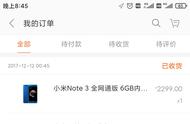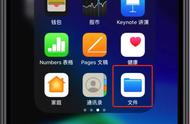ps如何放大缩小图片?在我们的日常生活中,经常需要处理各种各样的图片。有时候,我们需要将图片放大以查看细节;有时候,我们则需要将图片缩小以适应特定的尺寸。也许大家都知道PS可以帮助我们轻松地完成图片的放大和缩小。但是,对于一些初学者来说,使用Photoshop可能会有些困难。所以,今天我们就来介绍两款软件,帮助大家更轻松地调整图片大小。

一、Photoshop调整图片大小尺寸:
1、打开需要调整大小尺寸的图片。
2、在菜单栏中选择“图像”>“图像大小”。

3、在弹出的对话框中,可以查看当前图片的尺寸和分辨率。
4、如果需要放大图片,可以在对话框中的“宽度”和“高度”字段中输入更大的数值。如果需要缩小图片,则可以输入更小的数值。

5、调整完成后,点击“确定”按钮即可保存更改。
二、嗨格式图片无损放大器-调整图片尺寸
1、打开嗨格式图片无损放大器软件,选择“图片尺寸调整”功能。